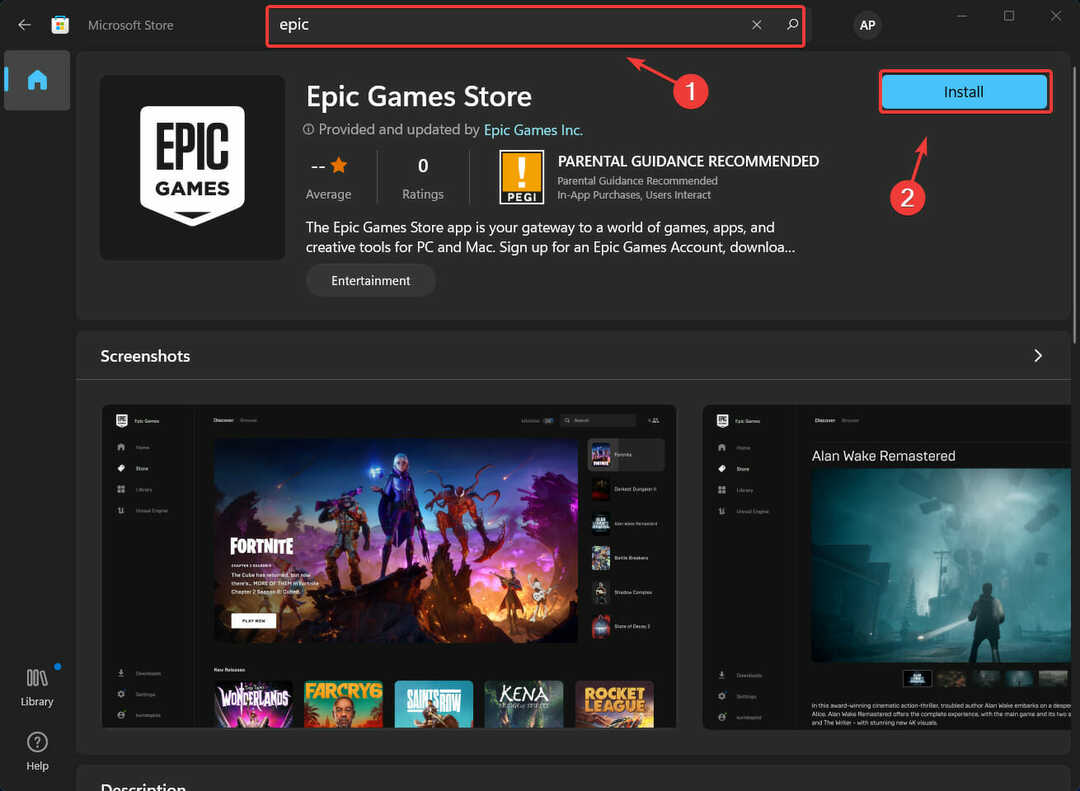- Windows11デバイスの設定を変更するのは非常に簡単な作業です。 たとえば、言語を簡単に変更できます。
- 新しいオペレーティングシステムで目標を達成するには、2つの方法があります。
- Windows 11のタスクバーメニューを使用して、新しい言語を選択またはインストールできることに注意してください。
- この記事には、[設定]メニューから直接言語を変更するのに役立つ正確な手順も含まれています。

マイクロソフトは、商標の認識と使用方法をさらに簡素化することを目指しています オペレーティング・システム、および Windows 11 本当にユーザーのアクセシビリティに焦点を当てているようです。
これはまさにWindows10に欠けていたものであり、最も基本的な設定にすばやくアクセスでき、変更するために複数のメニューを経由する必要はありません。
すべてが非常に速く行われ、すべてのタスクをできるだけ速く完了することが主な目標であるこの時代では、これは新鮮な空気の息吹としてもたらされます。
Windows 11 PCで言語を変更するにはどうすればよいですか?
1. タスクバーから直接
明るさや言語などの基本設定を変更するだけで、多くの時間を費やす必要があると考えてはいけません。
実際には、 マイクロソフト Windows 11では、特定の基本オプションの調整がはるかに簡単になりました。 OSの言語を実際に切り替える方法は2つあります。
1つ目は、タスクバーの右下にある言語ボタンをクリックして、切り替える言語を選択することです。

このメニューから、最もよく使用する言語をすばやく切り替えるか、選択することができます 言語設定、に移動します 設定 メニュー。
2. 設定メニューから
言語設定を変更する別の方法は、メインを使用することです 設定 PCのメニュー。 これを行うには、を押す必要があります Windowsキー+ Iショートカット, 目的のメニューを自動的に表示するコマンド。
次のステップは、必要なカテゴリを選択することです。この場合は、 時間と言語.
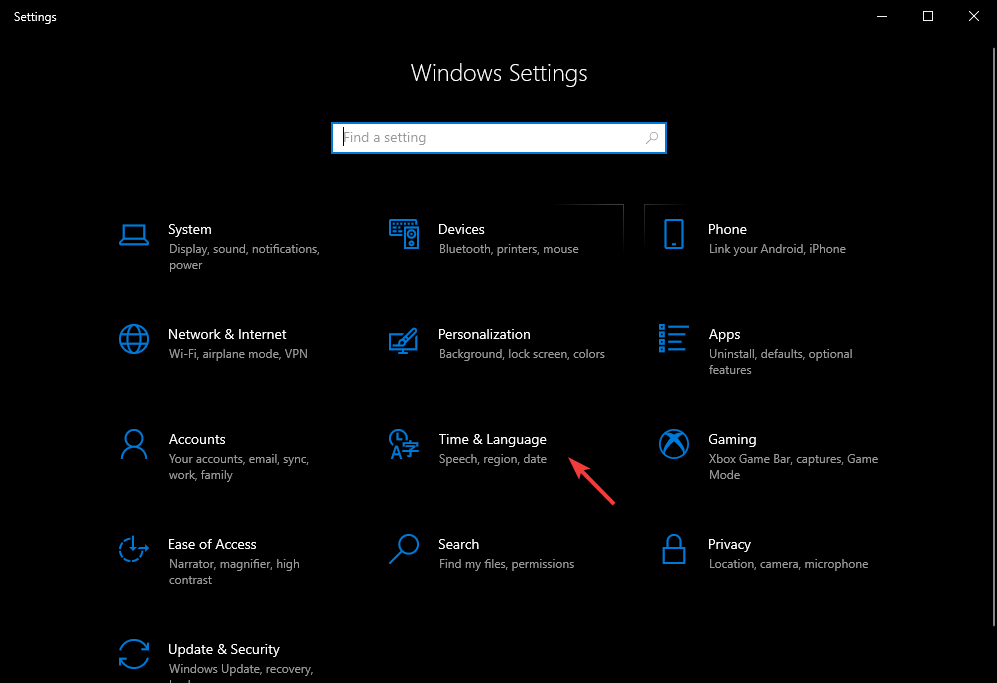
選択したら 時間と言語、 クリック 言語 左側のメニューのタブ。 これで、希望する言語を選択するか、必要な言語がない場合は新しい言語パックを追加するかを選択できます。
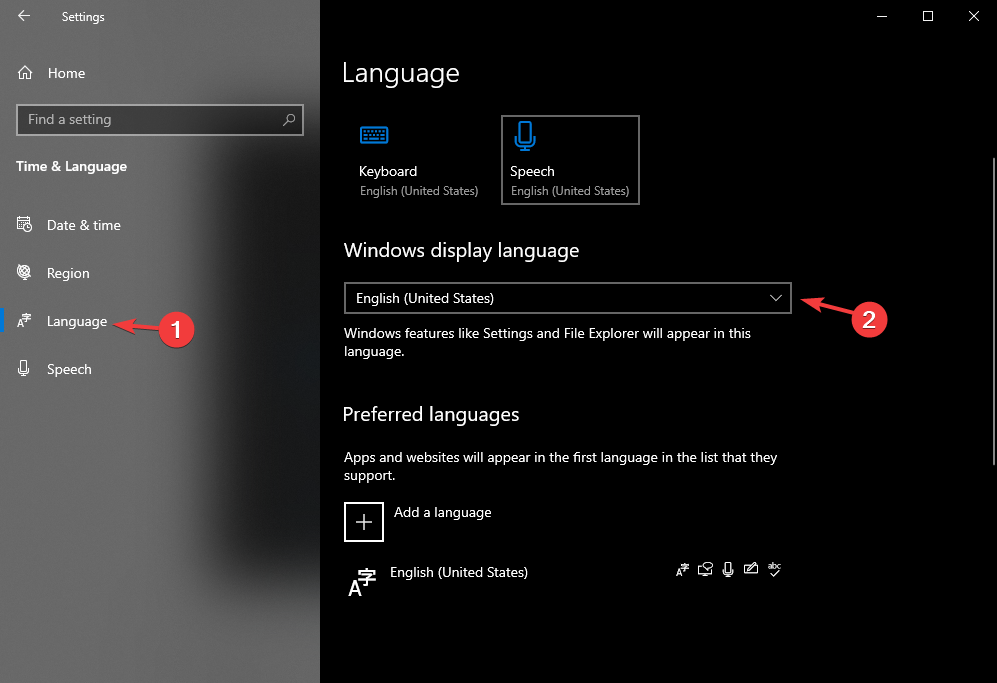
必要な変更を加えたら、を閉じるだけです。 設定 メニューウィンドウを開き、アクティビティを再開します。 難しいことではありませんか?
マイクロソフトは、来週から、新しいOSの最初のプレビュービルドをすべてのWindowsInsiderでテストできるようになると発表したことを忘れないでください。
また、必ず自分自身に通知してください Windows11のシステム要件 正式に利用可能になったときに実行できるようにするため。
試してみる機会はありましたか? もしそうなら、以下のコメントセクションで、これまでの経験についてのあなたの考えを共有してください。